腾讯文档隐藏行或列的方法
2023-05-25 16:43:41作者:极光下载站
很多小伙伴在选择文档编辑软件时都会将腾讯文档放在首位,因为腾讯文档不仅支持多种格式的文档进行创建以及编辑,还支持多人同时在线编辑文档,能够极大的提高文档的编辑效率。在使用腾讯文档编辑在线表格文档的过程中,有的小伙伴想要将表格中的某些行或列进行隐藏,这时我们只需要选中这些行或列,然后右键单击就能看到“隐藏行”以及“隐藏列”选项了。有的小伙伴可能不清楚具体的操作方法,接下来小编就来和大家分享一下腾讯文档隐藏行或列的方法。
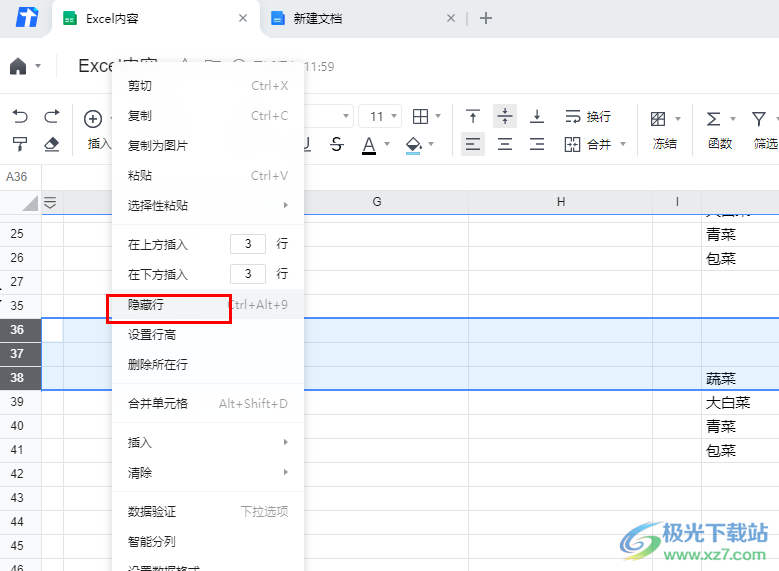
方法步骤
1、第一步,我们先在电脑中找到腾讯文档软件,点击打开该软件,然后在腾讯文档页面中新建或直接打开一个在线表格
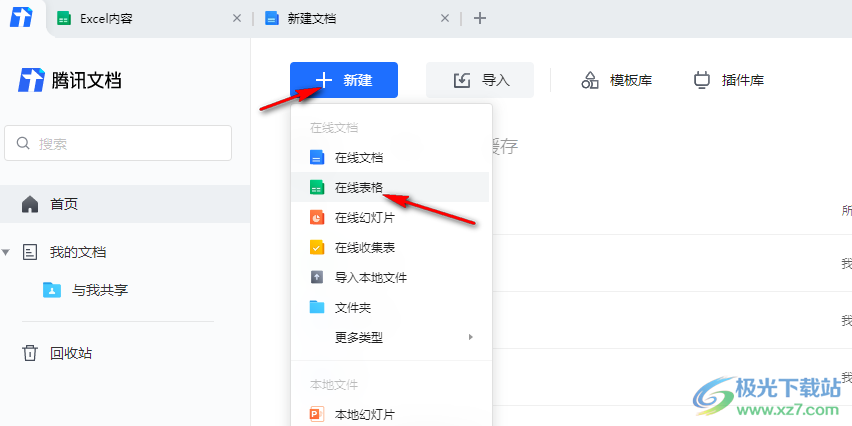
2、第二步,进入表格页面之后,我们在该页面中先将鼠标移到每一行左侧的行号上,选中需要隐藏的行
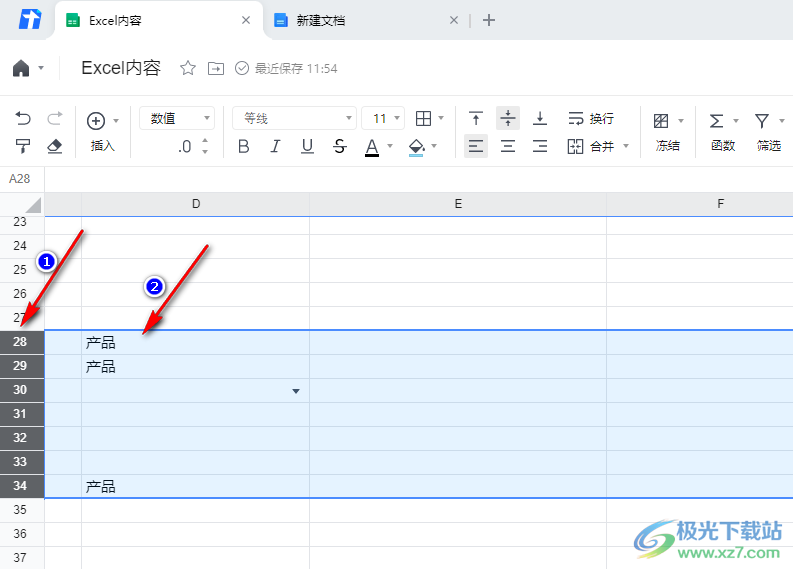
3、第三步,选中行之后,我们右键单击这些行,然后在菜单列表中找到“隐藏行”选项,点击选择该选项即可,这里我们可以记住隐藏行的快捷键为“Ctrl+Alt+9”
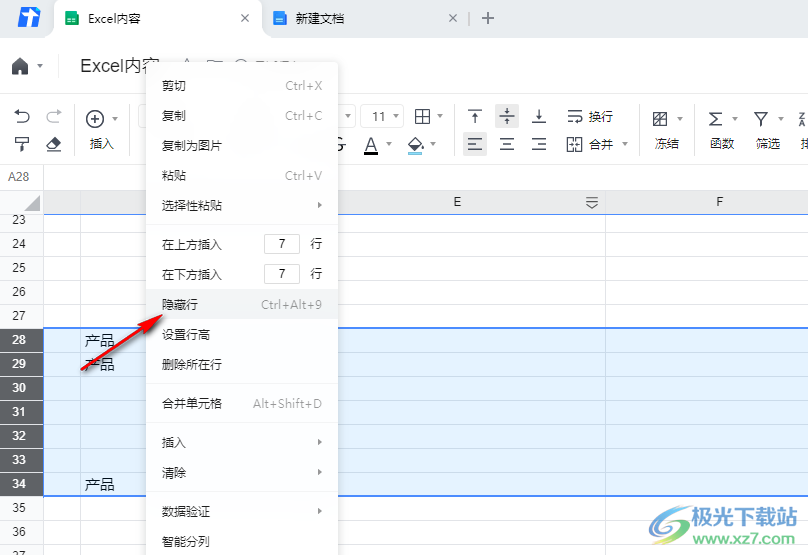
4、第四步,想要隐藏列时,同样的操作,我们选中几列,然后右键单击这些列,再在菜单列表中点击选择“隐藏列”选项即可,隐藏列的快捷键为“Ctrl+Alt+0”
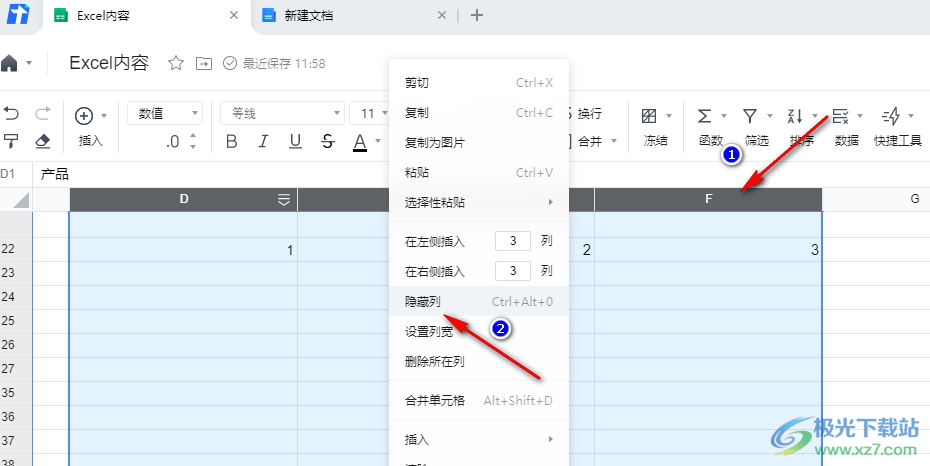
5、第五步,想要恢复被隐藏的行或列时,我们只需要在行和列中找到如下图所示三角图标,点击图标就能展开被隐藏的行和列了
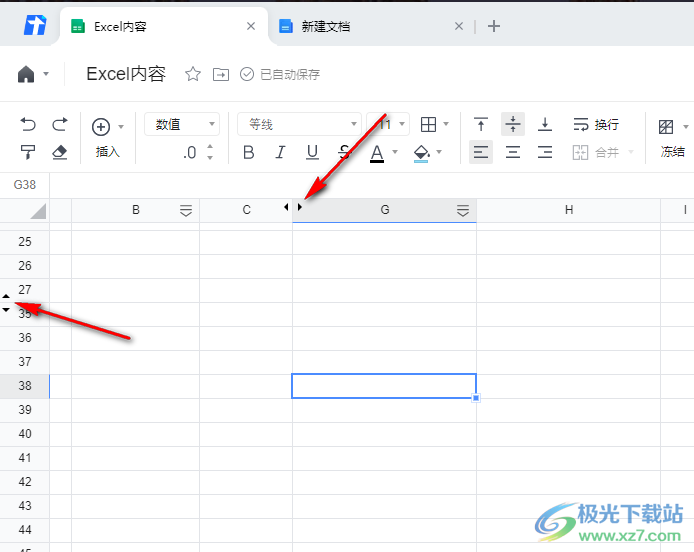
以上就是小编整理总结出的关于腾讯文档隐藏行或列的方法,我们在腾讯文档中打开一个在线表格,然后选中需要隐藏的行或列,接着右键单击选中内容然后在菜单列表中点击“隐藏行”或“隐藏列”选项即可,感兴趣的小伙伴快去试试吧。
